笔记本电脑声音太小怎么办?笔记本电脑声音小解决方法是什么?
- 网络技术
- 2024-12-24
- 14
随着科技的发展,笔记本电脑已经成为我们生活和工作中不可或缺的工具之一。然而,有时我们可能会遇到笔记本电脑声音太小的问题,无法享受到清晰的音乐、影片或者语音对话。在这篇文章中,我们将提供一些有效的解决方法,帮助您调整笔记本电脑的音量,以获得更好的听觉体验。

调整系统音量
在桌面右下角找到音量图标,点击打开音量控制面板。确保主音量调整器滑动到合适的位置,并检查是否有其他静音选项被选中。
检查应用程序音量
有些应用程序会有独立的音量控制选项。打开您想要调整音量的应用程序,查找相应的音量调节设置,确保其未被设置过低。
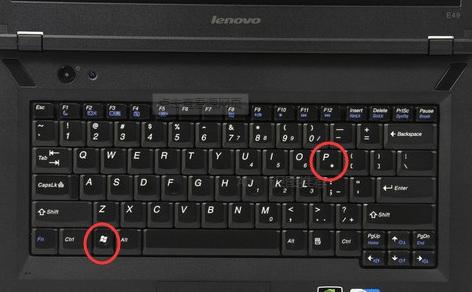
调整音频增益
在音量控制面板中,点击高级选项,找到音频增益调节器。尝试适度增加音频增益,但注意不要过度增加以避免失真。
检查外部音箱连接
如果您使用了外接音箱,确保其连接正确且音量调整适中。有时候,松动的连接或者错误的插孔会导致声音变小。
使用耳机
如果您正在使用耳机,确保其插入正确且没有损坏。有时候,不良的耳机连接会导致声音变得非常微弱。

更新驱动程序
打开设备管理器,找到声音、视频和游戏控制器。右键点击声卡,并选择“更新驱动程序”。如果有可用的更新,安装它们并重新启动电脑。
卸载并重新安装驱动程序
如果更新驱动程序没有解决问题,尝试卸载当前的驱动程序,然后重新启动电脑。系统会自动重新安装最新的驱动程序。
清洁内部组件
清洁笔记本电脑的内部组件可以消除尘埃或杂质导致的声音问题。使用压缩空气喷罐或软毛刷轻轻清除键盘、喇叭和散热器等地方的灰尘。
禁用音频增强功能
一些笔记本电脑的音频驱动程序可能会启用音频增强功能,但有时候这可能导致声音过小。在音频控制面板中,尝试禁用音频增强功能,然后重新启动电脑。
检查操作系统设置
有些操作系统可能有特殊的音频设置,例如音频增益限制或者声音均衡。检查操作系统设置中的音频选项,确保它们没有被设置过低。
重启音频服务
打开“服务”应用程序,找到Windows音频服务。右键点击该服务,并选择“重新启动”。这可能会解决一些由于服务故障而引起的声音问题。
运行故障排除工具
操作系统通常提供一些内置的故障排除工具,用于解决常见的音频问题。在控制面板或设置中心中搜索并运行适当的故障排除工具。
寻求专业帮助
如果以上方法都无法解决问题,可能是硬件故障导致的。此时,建议咨询专业技术人员,或将笔记本电脑送至售后维修中心进行检修。
预防措施
定期清洁笔记本电脑,避免尘埃积累。在安装或更新驱动程序时,选择官方或可信赖的来源。使用优质的耳机或外接音箱,以获得更好的音质。
通过调整系统音量、检查外部设备、更新驱动程序等方法,我们可以解决笔记本电脑声音太小的问题。如果问题仍然存在,不妨寻求专业帮助,以确保笔记本电脑的正常运行和良好的音频体验。记住,维护好设备和遵循正确的操作规范将有助于减少这类问题的发生。
版权声明:本文内容由互联网用户自发贡献,该文观点仅代表作者本人。本站仅提供信息存储空间服务,不拥有所有权,不承担相关法律责任。如发现本站有涉嫌抄袭侵权/违法违规的内容, 请发送邮件至 3561739510@qq.com 举报,一经查实,本站将立刻删除。